Releases de lançamento
- Navegue pelas releases
- 08.04.24 | Download dos gráficos de evolução temporal nas análises de competitividade
- 19.03.24 | Opção de salvar relatório após gerar relatório
- 18.03.24 | Novidades do Módulo de Relatórios
- 21.02.24 | Módulo de Lojas Concorrentes
- 15.02.24 | Novidades do Módulo de Competitividade
- 14.02.24 | Novidades do Módulo de Relatórios
- 02.01.24 | Salvar filtros nas análises de competitividade
- 26.12.23 | Novos agrupamentos no gráfico de amplitude de preços
- 07.11 | Novos filtros e agrupamentos nos gráficos
- 11.10 | Contador de dados no InfoPanel
- 03.10 | Alteração no arquivo de upload de on demand
- 15.09 | Novas métricas de preço na análise de competitividade
- 14.09 | Novas informações no módulo de relatórios
- 13.09 | Big numbers e seleção de mais produtos no filtro
- 30.08.23 | Cascateamento dos filtros no módulo de relatórios
- 26.07.23 | Análise de competitividade de produtos
- 12.07.23 | Análise de competitividade de redes
08.04.24 | Download dos gráficos de evolução temporal nas análises de competitividade
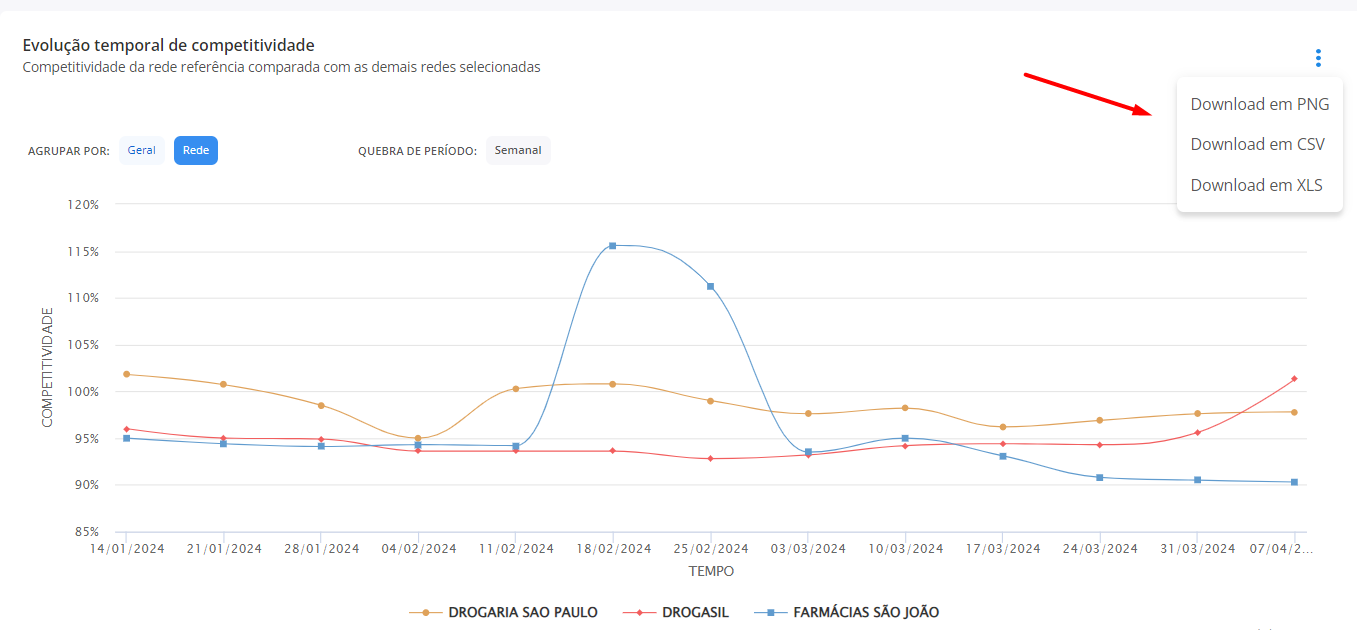
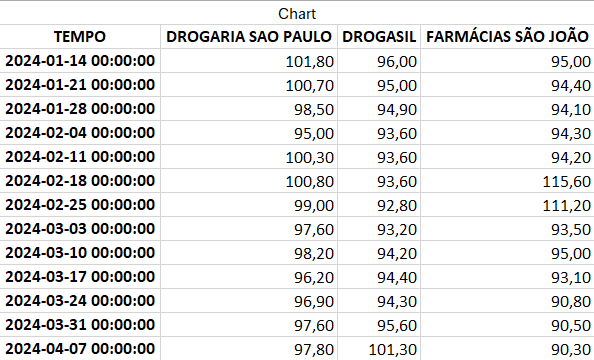
19.03.24 | Opção de salvar relatório após gerar relatório
No módulo de relatórios, quando um usuário gerava um relatório, exibíamos apenas um aviso.
Tínhamos alguns casos onde o usuário gerava ao invés de salvar e, ao fazer isso, perdia todos os seus filtros.
Agora, adicionamos a opção de salvar o relatório na modal de confirmação. Dessa forma, mesmo que o usuário já tenha clicado em gerar, ele ainda pode salvar o relatório.

18.03.2024 | Novidades do Módulo de Relatórios
Contador de dados no Módulo de Relatórios
- Em um aviso durante a geração, quando o relatório excede o tamanho limite
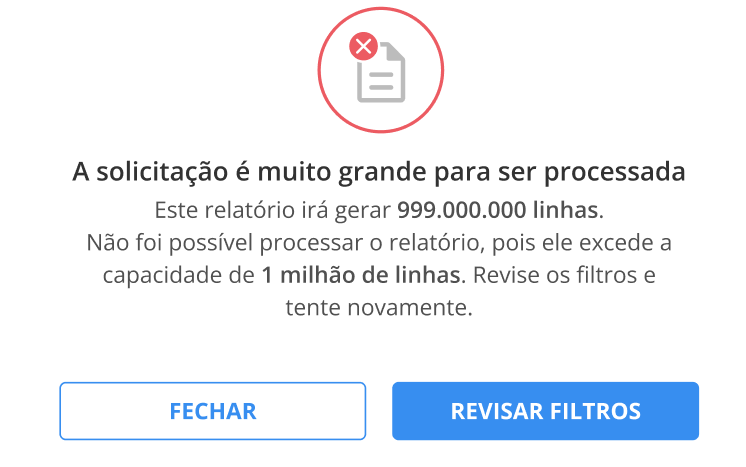
- Na tela de salvar o relatório
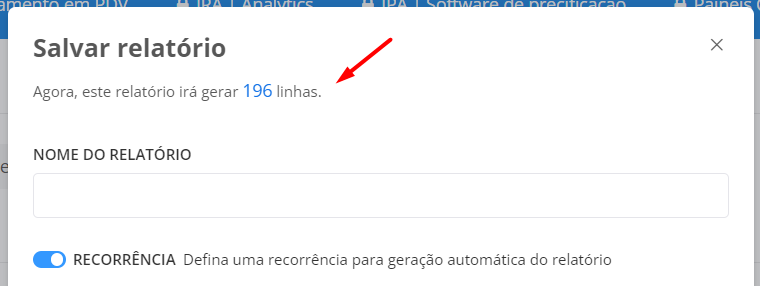
- No e-mail aviso de relatório excedendo o tamanho limite
Opção de “Gerar Relatório Agora” no Módulo de Relatórios
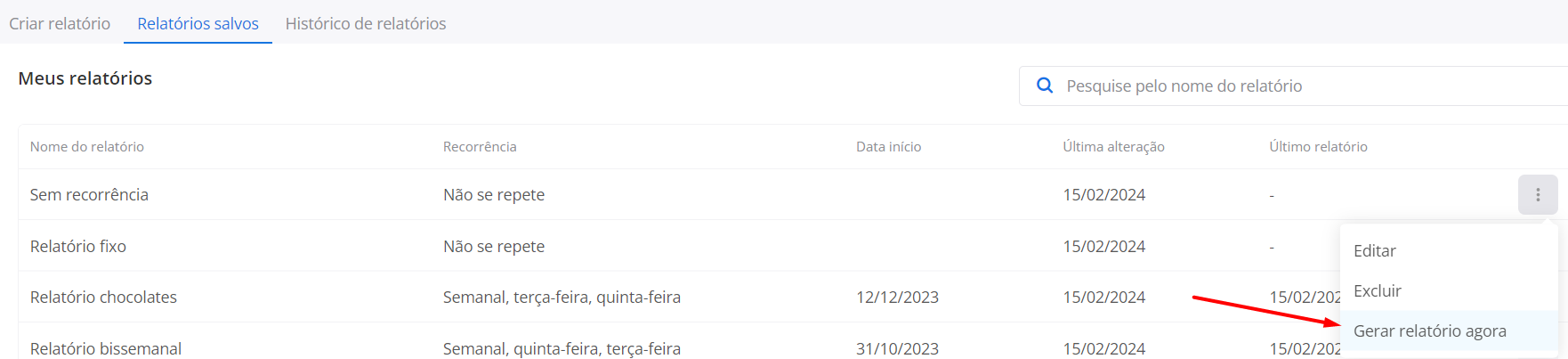
Notificação de Relatórios Disponíveis no Módulo de Relatórios
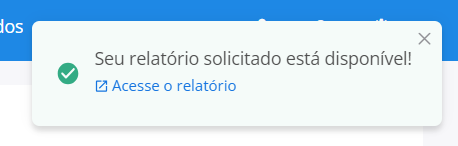
Filtro de Endereços no Módulo de Relatórios
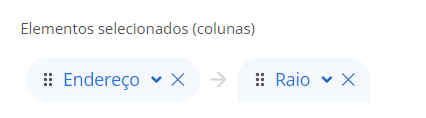
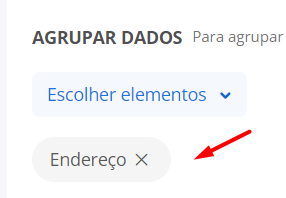
21.02.2024 | Módulo de Lojas Concorrentes
O módulo de lojas concorrentes serve para que os varejistas consigam identificar quem são os seus principais concorrentes no mercado.
Essa análise é feita através de uma inteligência criada pela própria InfoPrice (time de modelagem) que leva em conta a distância entre as lojas, a compatibilidade entre os tipos de lojas, a fração de sortimento entre a loja comparada e as concorrentes e a similaridade de preços praticados.
Redes concorrentes
Para o cálculo das redes, são contabilizadas as lojas concorrentes de todas as lojas da rede de referência. As redes que mais aparecem são ordenadas de 1 a 10 no top redes concorrentes.
Módulo de lojas na prática
Abaixo, temos um passo a passo de como utilizar o módulo e quais as suas funcionalidades.
Mapa de lojas
O módulo deve ser acessado através do menu lateral do InfoPanel.
A tela principal trás o mapa do Brasil com todas as nossas lojas cadastradas.
Para facilitar a busca por uma loja específica, a tela conta com filtros de UF, cidade, endereço, rede e tipo de loja.
Ao escolher a loja, basta clicar no pin point corresponde que as análises serão carregadas.
A loja selecionada ficará com o pin em vermelho, enquanto as suas concorrentes ficarão em laranja, com o número indicando a sua posição no ranking do top 10.
A modal da loja selecionada contém um atalho de “ver análises”, que direciona o usuário para a tabela de resultados.
A modal de cada loja concorrente mostra a competitividade da loja e a quantidade de itens em comum entre ela e a loja referência selecionada.
Tabela de resultados
Nesta seção, é possível ter a visão completa das principais lojas e redes concorrentes. Também é possível realizar o download das tabelas para visualização em excel.
Tabela de lojas
Essa tabela traz as top lojas concorrentes elencadas pelo modelo ordenadas a partir da mais importante (principal concorrente). As informações apresentadas são:
Posição (no ranking das concorrentes)
Bandeira da loja concorrente
CNPJ da loja concorrente
Tipo de loja da loja concorrente
Índice de competitividade da loja concorrente em relação à referência
Itens em comum entre as lojas que foram considerados no cálculo do modelo
Distância, em km, entre as duas lojas
Tabela de redes
Essa tabela traz as top redes concorrentes da loja principal. Aqui, consideramos todas as lojas da rede da principal e analisamos as lojas concorrentes de cada uma delas. As redes que mais aparecem na amostra são consideradas as principais concorrentes. As informações apresentadas nesta tabela são:
Rede concorrente
Quantidade de lojas concorrentes dessa rede versus a selecionada
Índice de competitividade considerando todas as lojas da rede concorrente em relação à referência
Distância média das lojas considerando todas as analisadas
15.02.2024 | Novidades do Módulo de Competitividade
📹 Confira vídeos tutoriais para entender como os módulos de competitividade por rede e produto funcionam.
Novidades nos filtros das análises

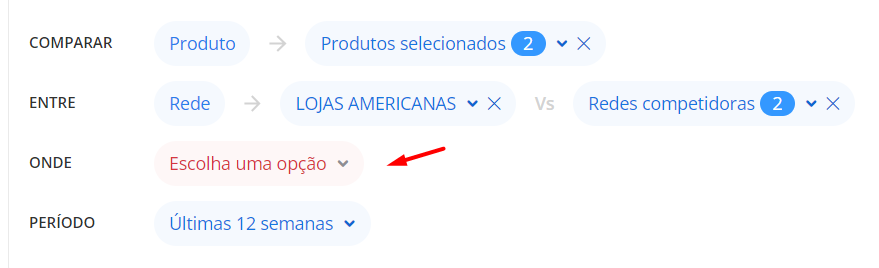
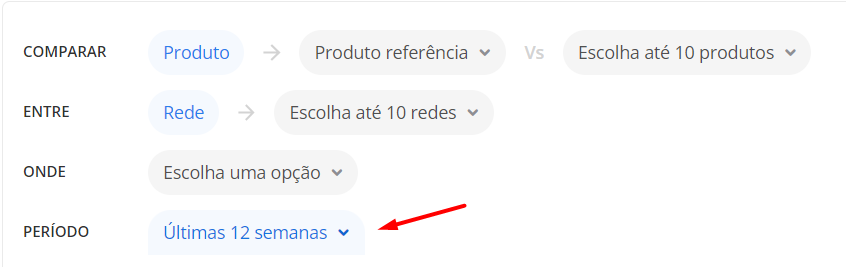
14.02.2024 | Novidades no Módulo de Relatórios
Filtro de endereço no Módulo de Relatórios
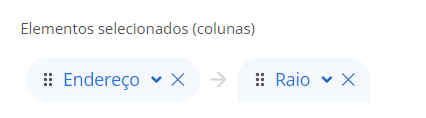
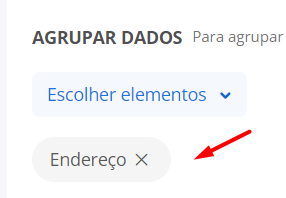
Notificação de relatórios disponíveis
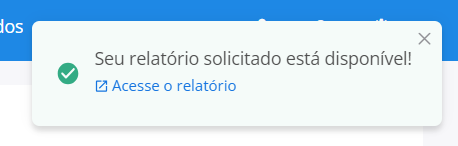
02.01.2024 | Salvar filtros nas análises de competitividade
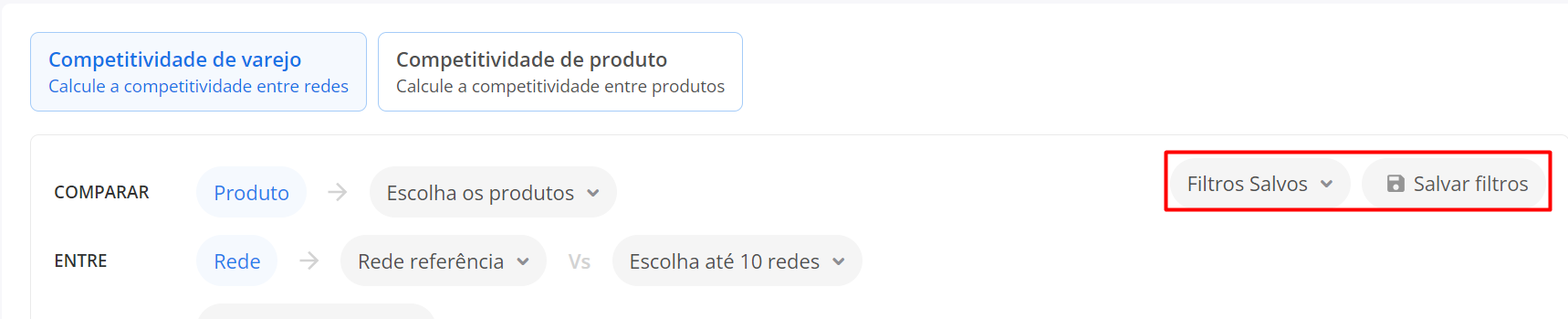
- Salvar filtros: pede para o usuário dar um nome ao filtro e salva todos os campos selecionados (diferente da tela principal do InfoPanel, aqui o período também fica salvo).
- Filtros salvos: exibe uma lista de todos os filtros salvos, sendo que não há limite de quantidade.
26.12.2023 | Novos agrupamentos no gráfico de amplitude de preços
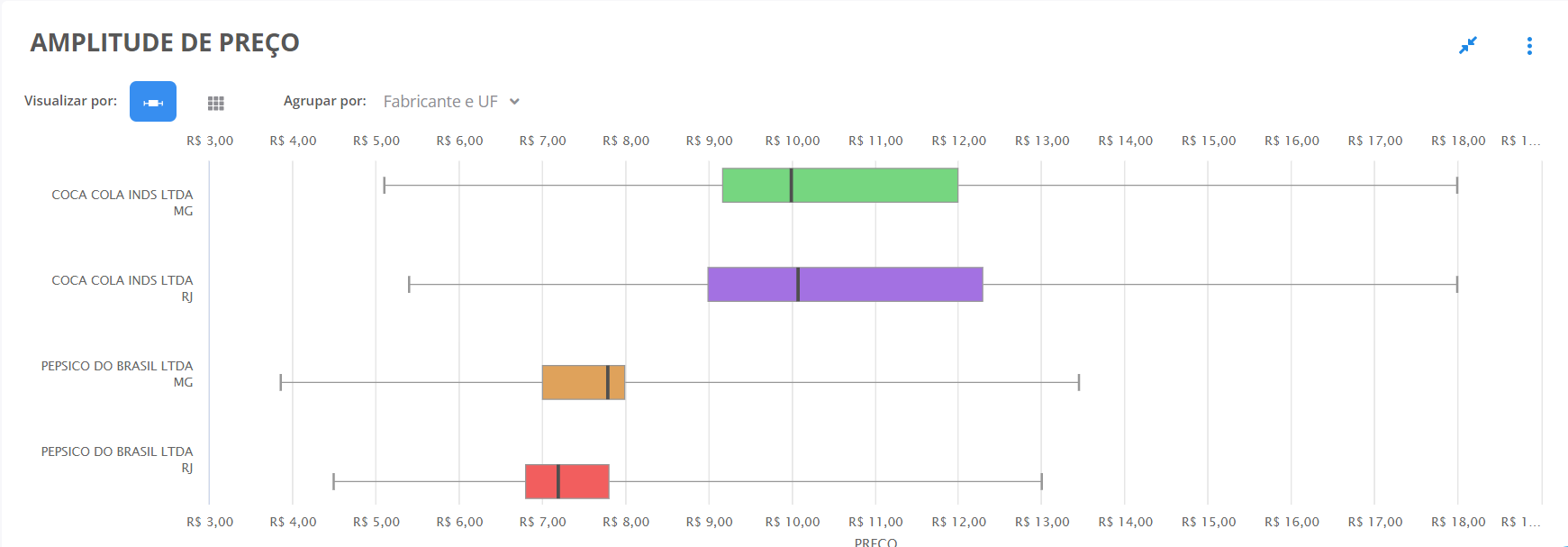
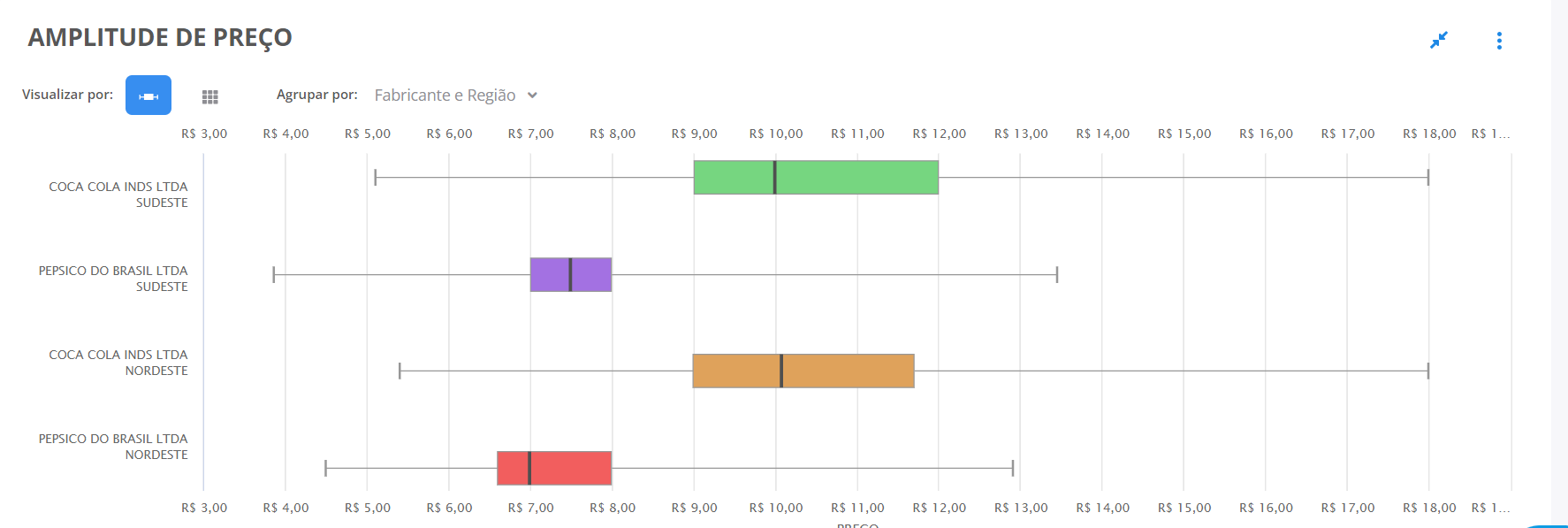
07.11.2023 | Novos filtros e agrupamentos nos gráficos
- Adição dos filtros de produto e rede
- Reordenação dos campos
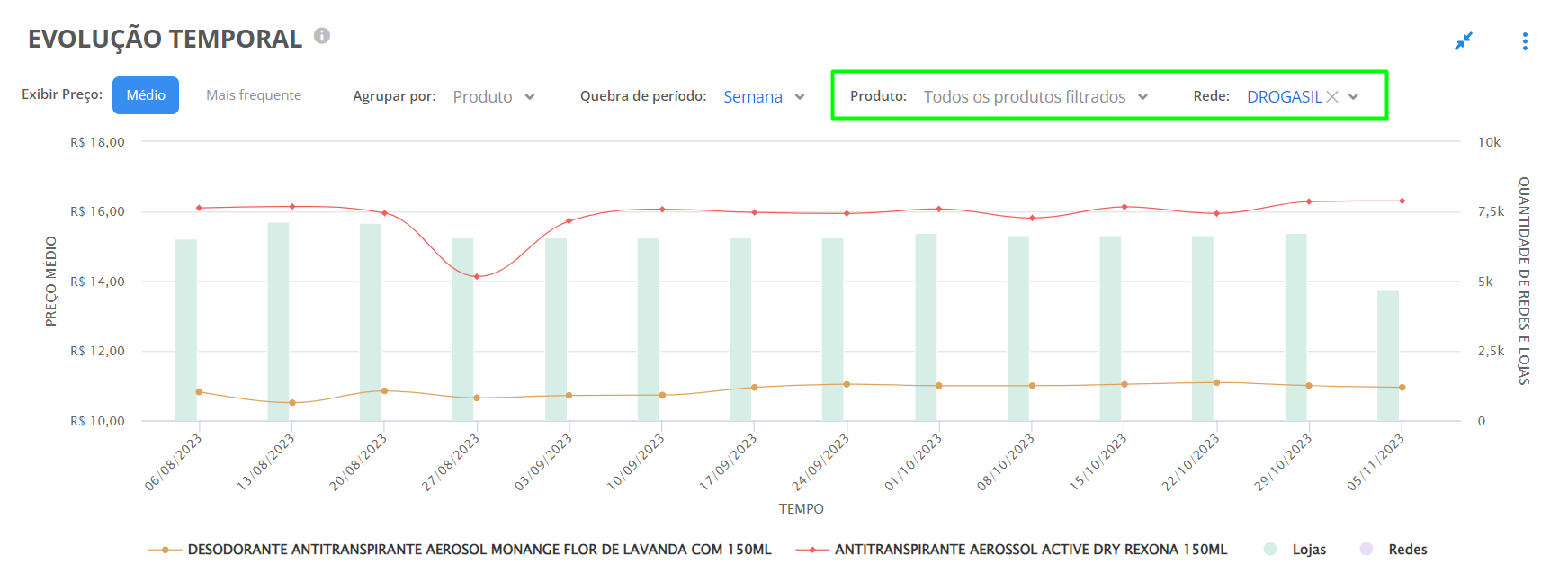
- Adição da opção de agrupamento consolidado
- Caso o cliente selecione produtos similares, por exemplo, é possível ver as métricas de preço deles juntos nessa opção
- Reordenação dos campos
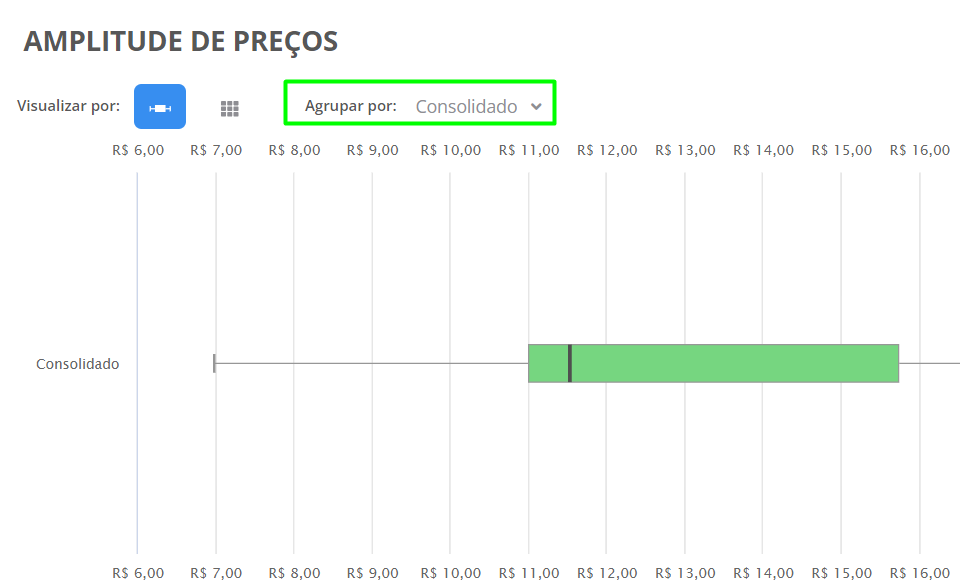
- Adição do filtro de rede
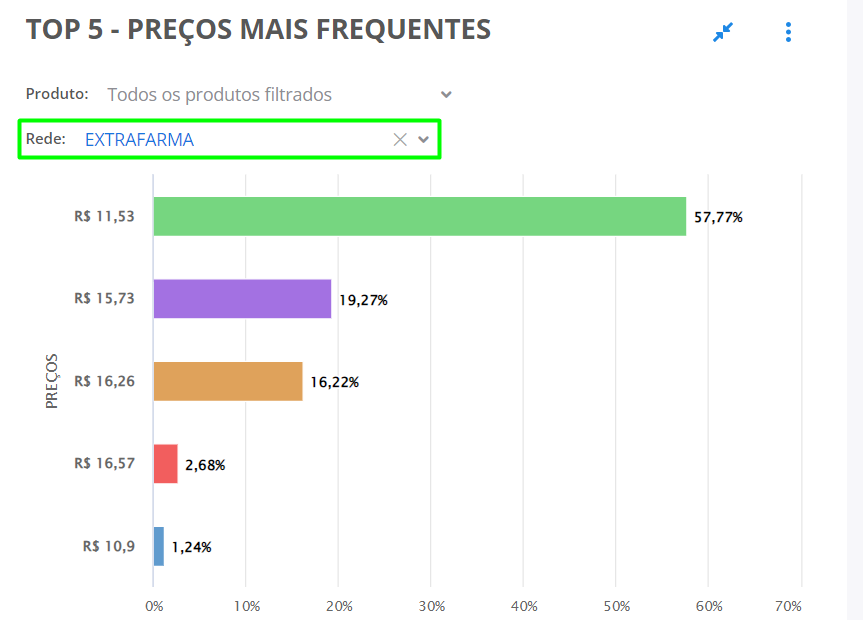
11.10.2023 | Contador de dados no InfoPanel
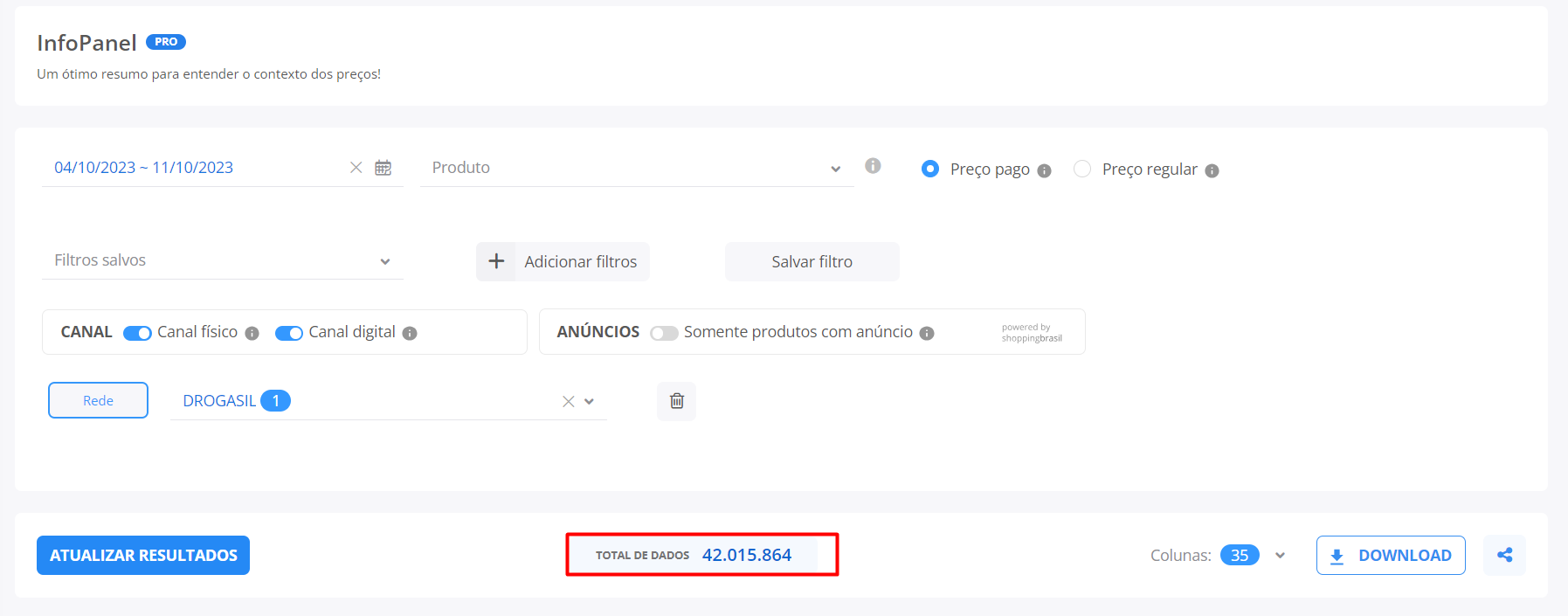
03.10.2023 | Alteração no arquivo de upload de on demand
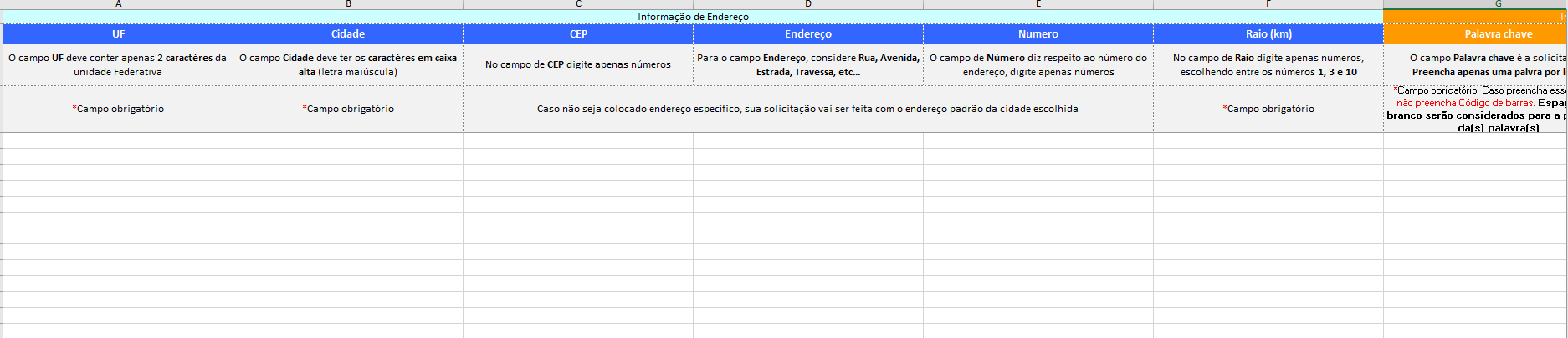
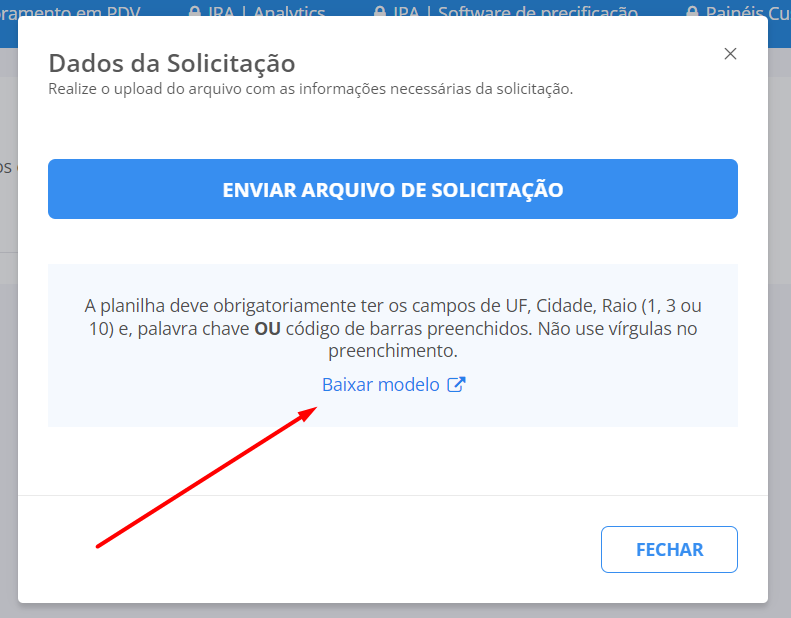
15.09.2023 | Novas métricas de preço na análise de competitividade
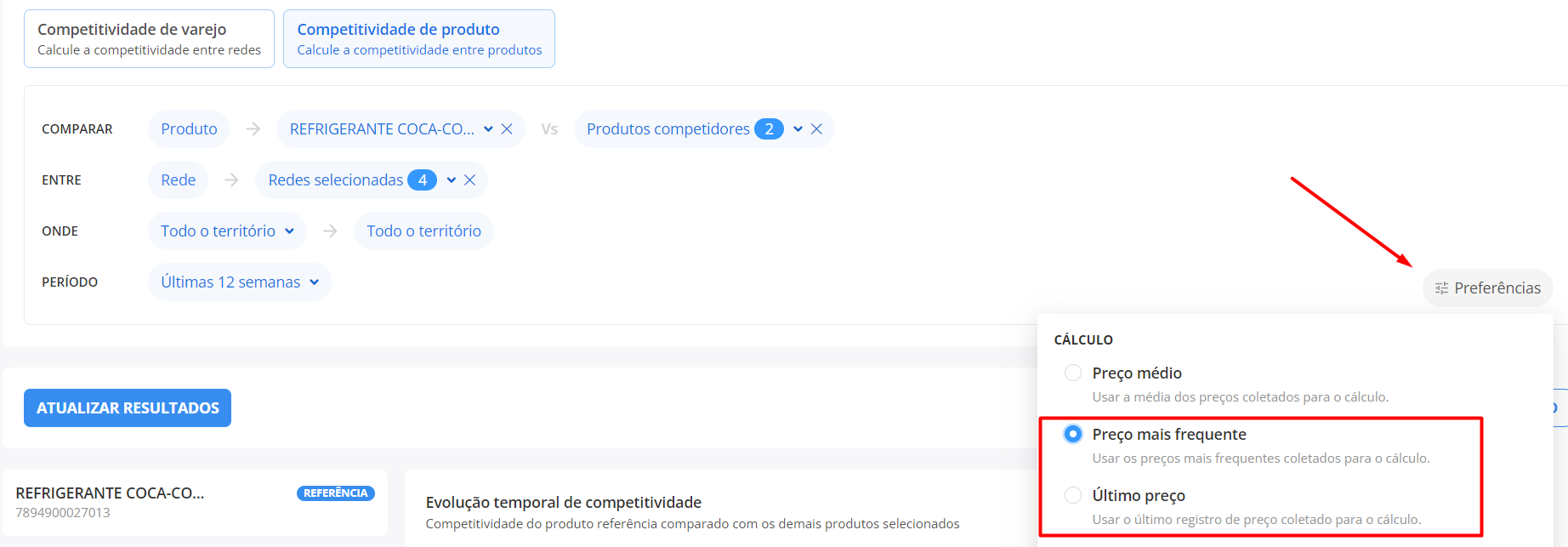
14.09.2023 | Novas informações no módulo de relatórios
- Conteúdo do produto: trata-se da informação da gramatura. Essa informação só fica disponível para adição no relatório quando o “produto” também é selecionado.

- Último preço: trata-se da métrica do preço mais recente praticado. Quando essa informação é selecionada, o relatório ganha duas novas colunas: o último preço e a data do último preço.
- Caso haja mais do que um preço na data mais recente, o mais frequente será mostrado.
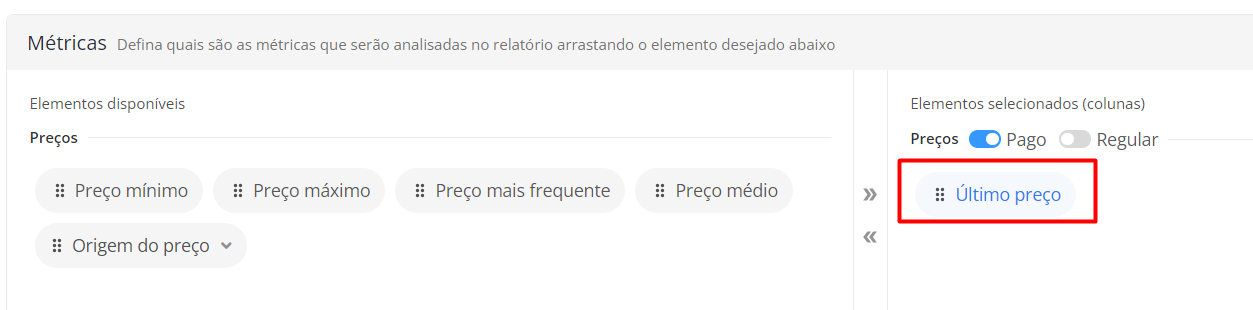

13.09.2023 | Big numbers e seleção de mais produtos no filtro
Big Numbers
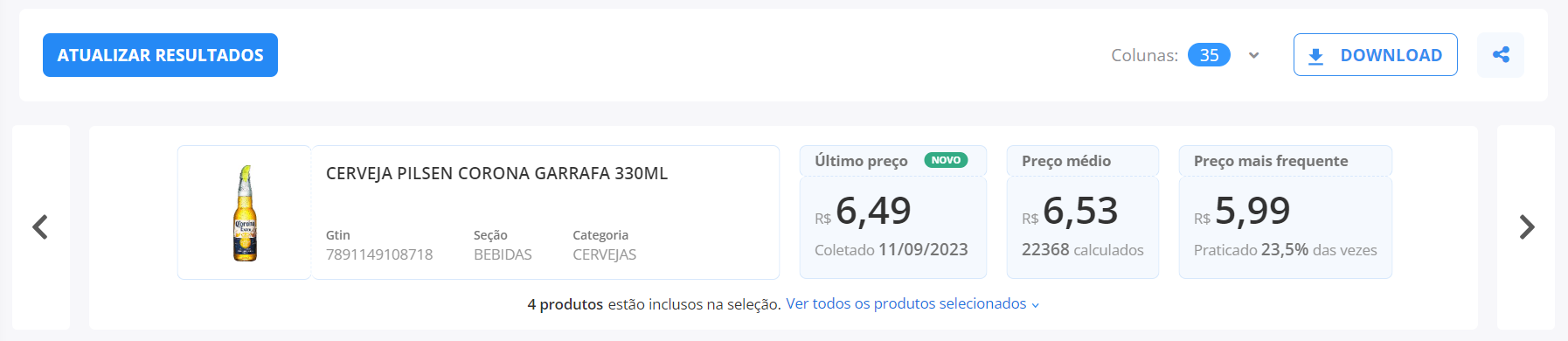
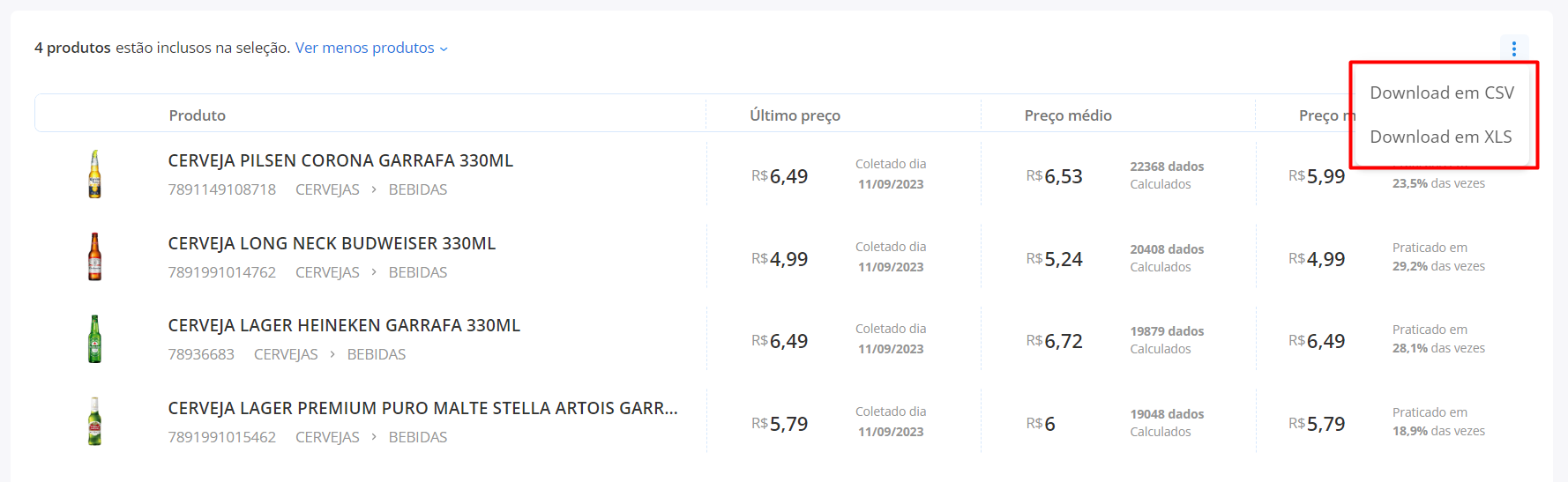
Seleção de mais produtos no filtro
30.08.2023 | Cascateamento dos filtros no módulo de relatórios
- Selecionando um produto no filtro (Kitkat pacote 41,5g).
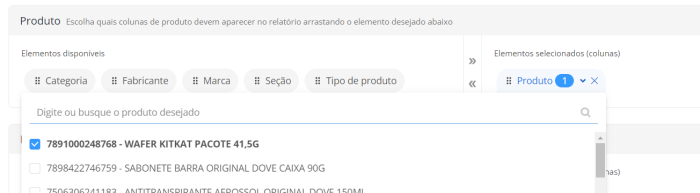
- Filtrando uma rede: ao fazer isso a caixa de seleção só trará redes para as quais tenho dados do produto selecionado, no caso o ‘Kitkat’.
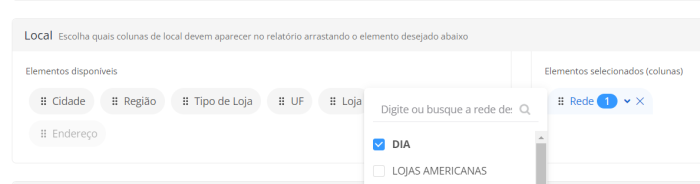
- Filtrando uma UF: ao fazer isso a caixa de seleção só trará UFs para as quais tenho dados do produto selecionado, no caso o ‘Kitkat’ na rede ‘Dia’
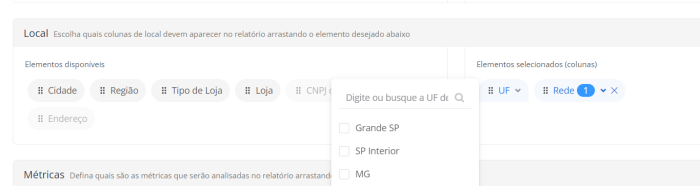
- E assim sucessivamente para todos os filtros que selecionar.
26.07.2023 | Análise de competitividade de produtos
Passo a passo da análise
Filtros
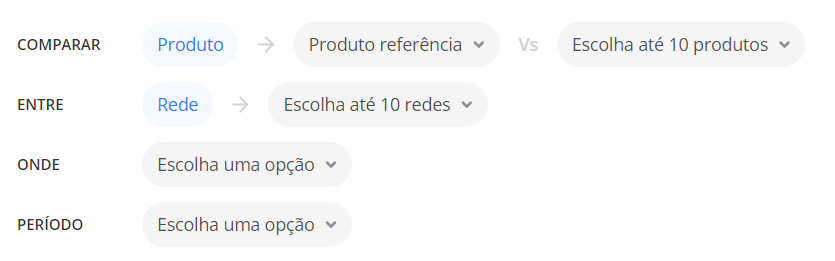
- Produto referência: o produto principal da comparação.
- Produtos competidores: os produtos que vamos comparar com o principal selecionado anteriormente.
- Cidade: para utilizar dados de uma ou mais cidades específicas, apenas.
- UF: para utilizar dados de uma ou mais UFs específicas, apenas.
- Todo o território: para utilizar dados de toda a região contratada do ISA – InfoPanel.
- Últimas 4 semanas
- Últimas 8 semanas
- Últimas 12 semanas
Preferências
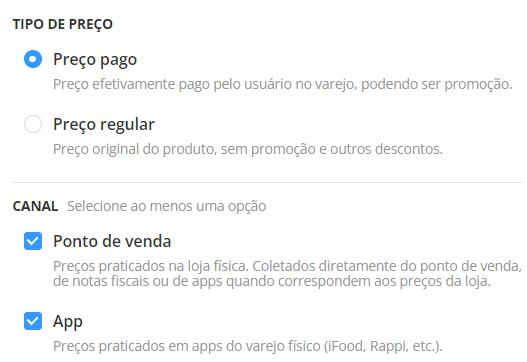
Resultados
Competitividade média geral

Evolução temporal de competitividade
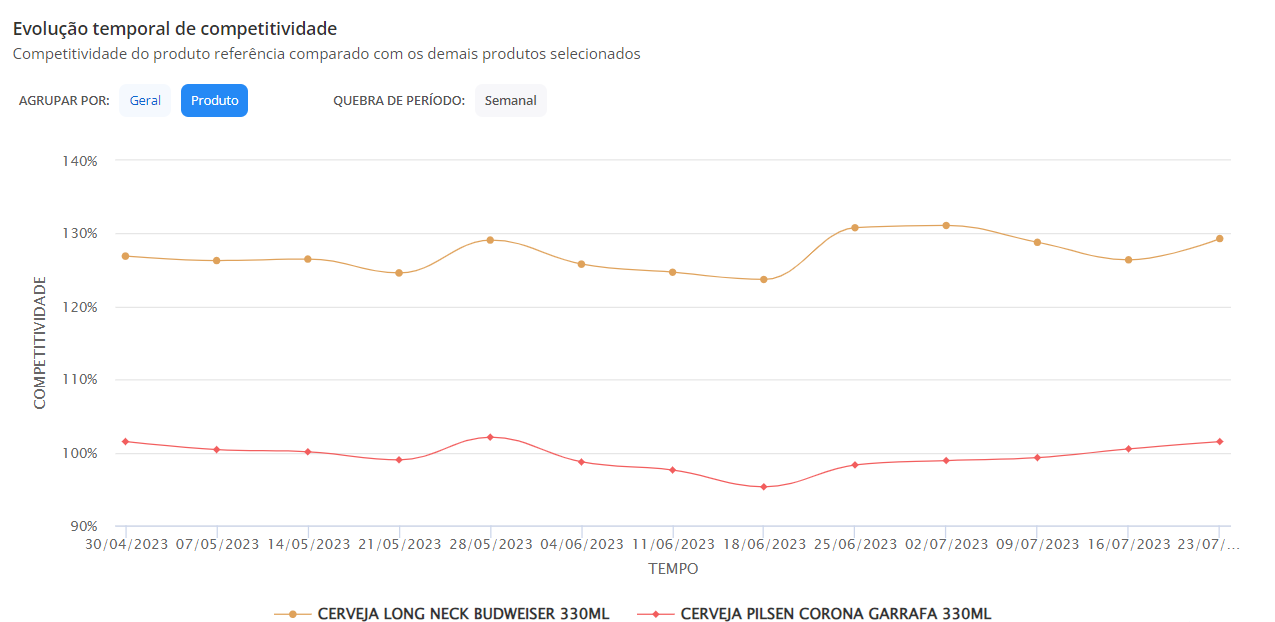
- Geral: a competitividade em cada semana do produto referência versus os competidores.
- Produto: a competitividade em cada semana do produto referência versus cada um dos produtos selecionados. Aqui, o gráfico gera uma linha para cada produto competidor.
Detalhamento

- Produto: o produto competidor selecionado.
- Redes comparadas: todas as redes para as quais tivemos dados dos produtos selecionados na análise.
- Esse item vem acompanhado de um resumo que indica em quais redes o produto estava mais caro e/ou mais barato.
- Competitividade: a competividade geral média do produto referência versus o produto competidor em todo o período selecionado.
- Esse item vem acompanhado de um resumo que indica se o referência está mais caro ou mais barato.

- Rede
- Preço referência: aqui, utilizamos o preço médio do produto referência na rede em questão.
- Preço competidor: aqui, utilizamos o preço médio do produto competidor na rede no período selecionado.
- Competitividade: a competitividade de cada uma das redes. Os resultados são coloridos conforme a regra:
- 75 à 85 e 115 à 125: vermelho
- 85 à 95 e 105 à 115: laranja
- 95 à 105: verde
Download

- Código do produto referência
- Descrição do produto referência
- Código do produto competidor
- Descrição do produto competidor
- Rede
- Preço referência
- Preço competidor
- Competitividade da rede
- Competitividade do produto
- Competitividade geral
12.07.2023 | Análise de competitividade de redes
A análise de competitividade de varejos trás uma visão estratégica de posicionamento de mercado de diferentes redes.
Através de uma lista de produtos em comum nas redes analisadas, é possível ver quais redes estão mais ou menos competitivas, ou seja, mais baratas ou mais caras.
Passo a passo da análise
Filtros
A primeira etapa é o preenchimento dos filtros. Todos são obrigatórios.

1. Comparar > Produto
Aqui devem ser selecionados os produtos cujos preços serão a base do cálculo da competitividade.
É possível colar até 1000 produtos de forma massiva ou selecionar um a um.
2. Entre > Rede
Rede referência: a rede principal da comparação.
Redes competidoras: as redes com as quais vamos comparar a rede principal para os produtos selecionados anteriormente.
3. Onde
Cidade: para utilizar dados de uma ou mais cidades específicas, apenas.
UF: para utilizar dados de uma ou mais UFs específicas, apenas.
Todo o território: para utilizar dados de toda a região contratada do ISA – InfoPanel.
4. Período
Para determinar o período de dados que deve ser considerado na análise. O período leva em consideração as semanas fechadas somadas aos dias da semana corrente ao cálculo. As opções são:
Últimas 4 semanas
Últimas 8 semanas
Últimas 12 semanas
Preferências
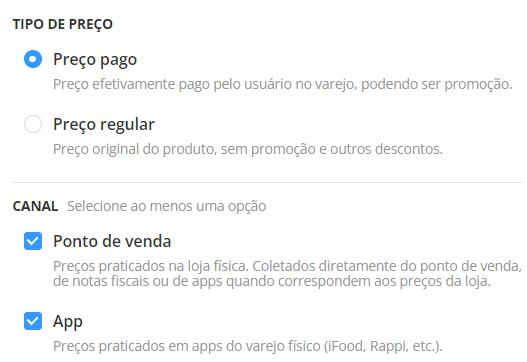
Tipo de preço
É possível se os cálculos serão feitos com o preço pago ou o preço regular.
Canal
É possível escolher se devemos considerar tanto os dados de ponto de venda quanto os de app.
Resultados
Competitividade média geral

Competitividade média
Para calcular a competitividade, comparamos somente os preços de produtos em comum entre a rede referência e cada uma das demais redes selecionadas.
Trata-se das médias da média de cada rede.
Produtos comparados
O total de produtos, dentre os selecionados, para os quais encontramos dados.
Redes encontradas
O total de redes, dentre as selecionadas, para as quais encontramos dados.
Evolução temporal de competitividade

Aqui, é possível ver a competitividade média desmembrada por semanas em dois agrupamentos:
Geral: a competitividade em cada semana da rede referência versus as selecionadas.
Rede: a competitividade em cada semana da rede referência versus cada uma das redes selecionadas. Aqui, o gráfico gera uma linha para cada rede competidora.
Detalhamento
Aqui, é possível ver informações detalhadas da competitividade de cada produto comparado em cada rede competidora.

Com a tabela não expandida, as informações que temos são:
Rede: a rede competidora selecionada.
Total de produtos comparados: o total de produtos em comum entre a rede referência e essa competidora para os quais tivemos dados na análise.
Esse item vem acompanhado de um resumo que indica quais produtos estavam mais caros e/ou mais baratos.
Competitividade: a competividade geral média da rede referência versus a rede competidora em todo o período selecionado.
Esse item vem acompanhado de um resumo que indica se a referência está mais cara ou mais barata.
Ao expandir a tabela, temos a informação detalhada de cada produto:

Código + Descrição
Preço referência: utilizamos o preço médio do produto na rede referência e no período selecionado.
Preço competidor: utilizamos o preço médio do produto na rede competidora e no período selecionado.
Competitividade: a competitividade de cada um dos produtos. Os resultados são coloridos conforme a regra:
75 à 85 e 115 à 125: vermelho
85 à 95 e 105 à 115: laranja
95 à 105: verde
Download
Para facilitar o manuseio dos dados, também é possível baixar os resultados em CSV.

Aqui, temos das informações mais granulares até as mais consolidadas:
Código do produto
Descrição do produto
Rede referência
Rede competidora
Preço referência
Preço competidor
Competitividade do produto
Competitividade da rede
Competitividade geral